Canon DC301 User Manual [ru]
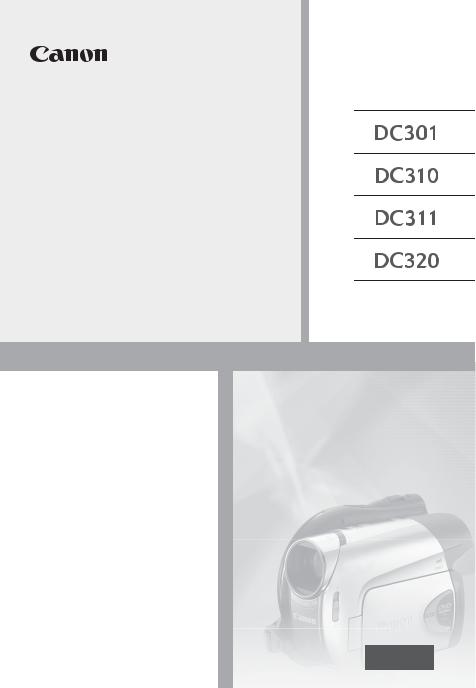
PUB. DIE-304
DVD-видеокамера
Руководство по эксплуатации
PAL
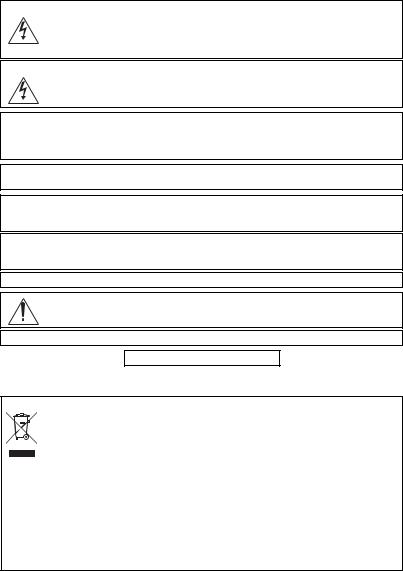
Важные инструкции по эксплуатации
ВНИМАНИЕ!
ВО ИЗБЕЖАНИЕ ОПАСНОСТИ ПОРАЖЕНИЯ ЭЛЕКТРИЧЕСКИМ ТОКОМ НЕ СНИМАЙТЕ КОЖУХ (ИЛИ ЗАДНЮЮ ПАНЕЛЬ). ВНУТРИ КАМЕРЫ НЕТ ДЕТАЛЕЙ, ПОДЛЕЖАЩИХ ОБСЛУЖИВАНИЮ ПОЛЬЗОВАТЕЛЕМ. ОБСЛУЖИВАНИЕ ДОЛЖНО ВЫПОЛНЯТЬСЯ КВАЛИФИЦИРОВАННЫМ ПЕРСОНАЛОМ.
ВНИМАНИЕ!
ВО ИЗБЕЖАНИЕ ОПАСНОСТИ ВОЗГОРАНИЯ ИЛИ ПОРАЖЕНИЯ ЭЛЕКТРИЧЕСКИМ ТОКОМ НЕ ДОПУСКАЙТЕ ПОПАДАНИЯ НА ИЗДЕЛИЕ ДОЖДЯ ИЛИ ВЛАГИ.
ВНИМАНИЕ.
ДЛЯ УМЕНЬШЕНИЯ ОПАСНОСТИ ПОРАЖЕНИЯ ЭЛЕКТРИЧЕСКИМ ТОКОМ И СНИЖЕНИЯ УРОВНЯ НЕЖЕЛАТЕЛЬНЫХ ПОМЕХ ПОЛЬЗУЙТЕСЬ ТОЛЬКО РЕКОМЕНДОВАННЫМИ ДОПОЛНИТЕЛЬНЫМИ ПРИНАДЛЕЖНОСТЯМИ.
ВНИМАНИЕ.
ЕСЛИ ПРИБОР НЕ ИСПОЛЬЗУЕТСЯ, ОТСОЕДИНИТЕ ВИЛКУ ОТ ЭЛЕКТРИЧЕСКОЙ РОЗЕТКИ.
Вилка питания от сети переменного тока выполняет функции разъединительного устройства. Вилка питания от сети переменного тока должна быть легко доступна, чтобы ее можно было отсоединить в случае какого-либо происшествия.
При использовании компактного блока питания на заворачивайте его и не закрывайте его тканью, а также не помещайте его в ограниченное замкнутое пространство. В результате нагрева может деформироваться
пластмассовый корпус, что, в свою очередь, может привести к поражению электрическим током или возгоранию.
Идентификационная табличка блока питания CA-570 расположена на его нижней панели.
Использование любого другого устройства, кроме компактного блока питания CA-570, может привести к повреждению видеокамеры.
Данное изделие классифицировано в соответствии со стандартами IEC60825-1:1993 и EN60825-1:1994.
ЛАЗЕРНОЕ УСТРОЙСТВО КЛАССА 1
Только для Европейского союза (и Европейской экономической зоны).
Данный символ обозначает, что в соответствии с Директивой WEEE (Waste Electrical and Electronic Equipment, или Утилизация электрического и электронного оборудования) (2002/96/EC) и законо-
дательством Вашего государства настоящий продукт не разрешается утилизировать вместе с бытовыми отходами. Данный продукт следует передать в предназначенный для этого пункт сбора, работающий, например, по принципу обмена, т.е. когда при сдаче использованного продукта Вы приобретаете новый
аналогичный продукт, или в авторизованный пункт сбора для переработки электрического и электронного оборудования (EEE). Ненадлежащая утилизация отходов данного типа может негативно повлиять на экологическую обстановку и здоровье людей вследствие действия потенциально опасных веществ, обычно входящих в состав EEE. Таким образом, правильная утилизация данного продукта станет Вашим вкладом в дело эффективного использования природных ресурсов. Более подробную информацию о месте сбора оборудования для его последующей переработки можно получить в местном городском управлении, в отделе по управлению утилизацией, в организации, работающей по авторизованной схеме WEEE, или в местной службе утилизации отходов. Дополнительную информацию относительно возврата и переработки WEEE-продуктов можно получить на web-сайте: www.canon-europe.com/environment.
(Европейская экономическая зона: Норвегия, Исландия и Лихтенштейн)
2
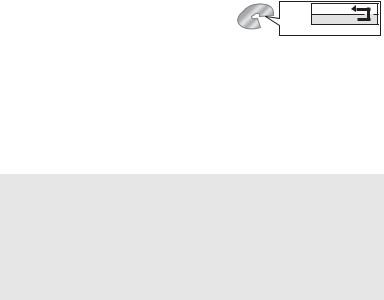
Как выбрать DVD-диск
Существуют много типов DVD-дисков, однако в данной видеокамере можно использовать только три типа дисков mini DVD диаметром 8 см: DVD-R, DVD-R DL и DVD-RW. Ознакомьтесь с различиями между ними и выберите наиболее подходящий Вам диск.
DVD-R |
Наилучшая совместимость |
Диски DVD-R можно записать только один раз – редактирование или удаление записей невозможно. С другой стороны эти диски относительно дешевы.
DVD-R DL |
Максимальное время записи |
Двухслойные диски позволяют записывать на одну сторону на 80% больше данных (прибл. 2,6 Гбайта). Однако монтаж или удаление записей невозможны.
Двухслойные диски имеют два записываемых слоя. Видеокамера записывает слой 1, затем переходит на слой 2. Во время воспроизведения записи, расположенной на обоих слоях, возможна кратковременная (прибл. на 1 с) остановка при переключении видеокамеры с первого на второй слой. При переключении на слой 2 запись разбивается на 2 отдельных эпизода.
Слой 2 |
Эпизод 2 |
Слой 1 |
Эпизод 1 |
|
Записываемая поверхность |
DVD-RW |
Оптимален для многократного использования |
Записи на диске DVD-RW можно редактировать или удалять. Кроме того, диск можно инициализировать (отформатировать). При инициализации диска DVD-RW с него стираются все записи
и восстанавливается исходный объем свободного пространства на диске, что позволяет снова использовать этот диск.
Спецификация дисков DVD-RW
Диски DVD-RW могут записываться с использованием одной из двух спецификаций: режим VIDEO или режим VR. При первой установке нового диска DVD-RW видеокамера автоматически открывает экран инициализации, на котором можно выбрать спецификацию диска.
Режим VIDEO: после закрытия сеансов диски, записанные в режиме VIDEO, можно просматривать в большинстве обычных DVD-проигрывателей, что обеспечивает наилучшую совместимость. Однако редактирование (удаление, изменение порядка и т.п.) записей невозможно.
Режим VR: можно легко редактировать записи. Однако диск, записанный в режиме VR, может воспроизводиться только в DVD-проигрывателях, поддерживающих диски DVD-RW, записанные в режиме VR. Примечание. Диски DVD-R и DVD-R DL могут записываться только в режиме VIDEO.
3
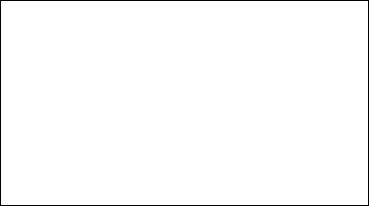
Преимущества использования дисков DVD
Не нужно беспокоиться о возможности затирания имеющихся на кассете записей.
При использовании дисков DVD видеокамера автоматически выбирает для записи свободное место на диске. Поэтому не надо беспокоиться о том, что могут быть случайно стерты ценные записи.
Просто выберите эпизод на индексном экране.
Не надо перематывать кассету вперед или назад в поисках эпизода, который требуется просмотреть. Просто выберите эпизод на индексном экране – и сразу же начинается воспроизведение.
Простое воспроизведение записей в DVD-проигрывателе.
После закрытия сеансов диска DVD ( 45) его можно просматривать с помощью DVDпроигрывателей и передавать свои записи близким и друзьям.
45) его можно просматривать с помощью DVDпроигрывателей и передавать свои записи близким и друзьям.
Воспроизведение на внешних устройствах
Перед воспроизведением во внешних DVD-устройствах обязательно закройте сеансы диска ( 45). Совместимость с внешними устройствами зависит от типа диска. Сводная таблица приведена на стр. 46. Однако для надежности перед установкой диска обязательно проверяйте его совместимость в инструкции по эксплуатации внешнего устройства.
45). Совместимость с внешними устройствами зависит от типа диска. Сводная таблица приведена на стр. 46. Однако для надежности перед установкой диска обязательно проверяйте его совместимость в инструкции по эксплуатации внешнего устройства.
Для обеспечения максимальной совместимости с внешними DVD-устройствами рекомендуется использовать режим VIDEO.
Диски, с которыми выполнялось тестирование
Работа видеокамеры проверялась с однослойными DVD-дисками Hitachi-Maxell серии HG; в случае двухслойных дисков проверка производилась с дисками Canon DVD-R DL54
и Verbatim DVD-R DL (по состоянию на январь 2008 г.*). За дополнительными сведениями обращайтесь непосредственно в центр поддержки заказчиков производителя дисков. Помните, что попытка записи или воспроизведения в этой видеокамере DVD-дисков, которые были записаны, отформатированы или закрыты с помощью других цифровых устройств, может привести к повреждению видеокамеры или необратимой потере записей.
*Для получения самой новой информации посетите локализованную версию Web-узла Canon или обращайтесь в ближайший офис Canon. Использование любых других дисков DVD-R DL, кроме протестированных компанией Canon, может привести к неправильной записи/воспроизведению или к невозможности извлечь диск.
4
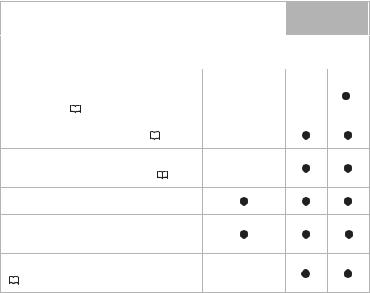
Доступные функции в зависимости от типа используемого DVD-диска
Тип диска |
|
DVD-RW |
||||||
|
|
|
|
|
DVD-R, DVD-R DL |
|
|
|
Спецификации диска |
Режим |
Режим |
||||||
|
||||||||
|
VIDEO |
VR |
||||||
|
|
|
|
|
|
|||
|
|
|
|
|
|
|
|
|
Редактирование эпизодов с помощью данной |
|
|
1 |
|||||
видеокамеры (удаление эпизодов, разделение |
– |
– |
||||||
эпизодов и т.д.) ( |
|
42) |
|
|
|
|
|
|
|
|
|
|
|||||
|
|
|
|
|
|
|
|
|
Удаление эпизода после его съемки ( |
|
31) |
– |
|
|
|||
|
|
|
||||||
Форматирование (инициализация) диска для его
–
повторного использования для записи ( 44)
Присвоение названия диску ( 44)
44)
Закрытие сеансов диска для его воспроизведения во внешнем DVD-устройстве ( 45)2
45)2
Добавление записей на диск с закрытыми сеансами |
– |
3 |
||
( |
|
46) |
||
|
|
|
||
1 Возможно разделение эпизодов только в списке воспроизведения.
2Закрытие сеансов диска – это обработка свободного пространства (незаписанной области) диска с целью
его подготовки к воспроизведению на внешних DVD-устройствах (  45). Воспроизведение на любых внешних DVD-устройствах не гарантируется. Для закрытия сеансов двухслойного диска видеокамера должна обработать оба слоя. Поэтому, в зависимости от объема свободного места на диске, этот процесс
45). Воспроизведение на любых внешних DVD-устройствах не гарантируется. Для закрытия сеансов двухслойного диска видеокамера должна обработать оба слоя. Поэтому, в зависимости от объема свободного места на диске, этот процесс
может занимать много времени.
3 Предварительно потребуется открыть сеансы диска.
5

Содержание
Введение ______________________________________________
3Как выбрать DVD-диск
4 Преимущества использования дисков DVD
9О данном Руководстве
10Знакомство с видеокамерой
10Аксессуары из комплекта поставки
11Элементы камеры и их назначение
13Индикация на экране
Подготовка _____________________________________________
16 Начальная подготовка
16Зарядка аккумулятора
17Подготовка аксессуаров
18Основные операции с видеокамерой
18Переключатель питания
18 Режимы работы
18Джойстик и подсказка по его функциям
19Использование меню
21 Настройки при первом включении
21Установка даты и времени
21Изменение языка
22Изменение часового пояса
22 Подготовка к съемке
22Открытие крышки объектива и настройка экрана ЖК-дисплея
23Загрузка и извлечение диска
25 Установка и извлечение карты памяти
Видеофильмы __________________________________________
26 Основные функции съемки
26 Съемка видеофильмов
28 Выбор режима записи
28Зумирование: оптический, комбинированный и цифровой зум
29Функция быстрого запуска
30Просмотр или удаление последнего снятого эпизода
6 • Содержание
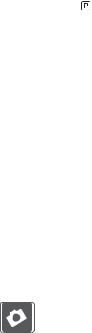
31 Основные операции воспроизведения
31 Воспроизведение видеофильмов
33 Удаление эпизодов
33Индикация на экране (код данных)
34Дополнительные функции
34 |
: Специальные сюжетные программы съемки |
36 Гибкие возможности съемки: изменение выдержки затвора
Гибкие возможности съемки: изменение выдержки затвора
37Подсветка светом от ЖК-дисплея
37Таймер автоспуска
38Ручная настройка фокусировки
39Ручная настройка экспозиции
39Баланс белого
40Эффекты изображения
41Цифровые эффекты
42Управление эпизодами и диском
42Создание списка воспроизведения
43Перемещение эпизодов в списке воспроизведения
43Разделение эпизодов
44Инициализация диска
44Воспроизведение диска во внешнем устройстве
44Изменение названия диска
45Закрытие сеансов диска
46Воспроизведение диска во внешнем устройстве
46Открытие сеансов диска – дополнительная запись на диск с закрытыми сеансами
Фотографии ____________________________________________
48Основные функции съемки
48Съемка фотографий
49Выбор размера и качества фотографий
50Стирание последней фотографии сразу после ее съемки
50 Основные операции воспроизведения
50 Просмотр фотографий
52Увеличение фотографий во время воспроизведения
52Стирание фотографий
53Дополнительные функции
53 Непрерывная съемка и экспозиционная вилка (режим перевода кадров)
Непрерывная съемка и экспозиционная вилка (режим перевода кадров)
54Приоритет автоматической фокусировки
55Гистограмма и другая индикация на экране
Содержание • 7
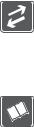
55Защита фотографий
56Инициализация карты памяти
57Печать фотографий
57 Печать фотографий
57 Заказы печати
Внешние соединения ___________________________________
58Подсоединение к телевизору или видеомагнитофону
58Схемы подключения
59Просмотр на экране телевизора
59 Копирование записей на внешний видеомагнитофон
Дополнительная информация __________________________
60 Приложение: перечень пунктов меню
60 Меню FUNC.
60 Меню настройки
62Настройка камеры (комбинированный зум, стабилизатор изображения и т.д.)
63Операции с диском (инициализация, закрытие сеансов и т.д.)
64Операции с фотографиями (форматирование карты и т.д.)
64Настройка экрана (яркость ЖК-дисплея, язык и т.д.)
65Настройка системы (громкость, звуковой сигнал и т.д.)
66Дата/время
67Устранение неполадок
67 Устранение неполадок
70 Список сообщений
73 Правила обращения
73 Правила обращения
77Использование видеокамеры за рубежом
78Общая информация
78Состав видеосистемы
79Дополнительные принадлежности
82Технические характеристики
85Алфавитный указатель
8 • Содержание
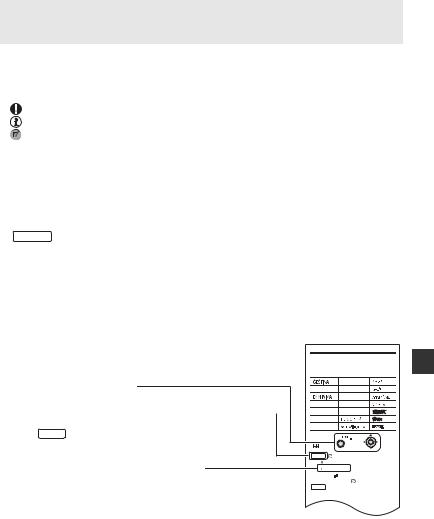
О данном Руководстве
Благодарим за приобретение видеокамеры Canon DC320/DC311/DC310/DC301. Перед началом работы с видеокамерой внимательно прочитайте данное Руководство и сохраните его в качестве справочника. В случае сбоев в работе видеокамеры см. раздел Устранение неполадок ( 67).
67).
Обозначения, используемые в данном Руководстве
• |
|
|
ВАЖНО: Предупреждения, относящиеся к эксплуатации видеокамеры. |
• |
|
|
ПРИМЕЧАНИЯ: Информация, дополняющая основные инструкции по выполнению операций. |
• |
|
|
ЧТО СЛЕДУЕТ ПРОВЕРИТЬ: Ограничения, действующие, если описываемая функция доступна |
|
|
||
|
|
||
|
не во всех режимах работы (режим работы, в который требуется установить видеокамеру, требуемый |
||
|
тип диска и т.д.). |
||
• : Ссылка на номер страницы.
: Ссылка на номер страницы.
• : Текст, относящийся только к моделям, указанным в значке.
: Текст, относящийся только к моделям, указанным в значке.
•В данном Руководстве используются следующие термины.
Под термином «экран» понимаются экраны ЖК-дисплея и видоискателя.
Под термином «эпизод» понимается один блок видеофильма с момента нажатия кнопки Start/Stop для начала записи до повторного нажатия этой кнопки для приостановки записи. Термины «фотография» и «неподвижное изображение» имеют одинаковое значение.
•Фотографии, используемые в данном Руководстве, являются имитацией и сняты с помощью фотокамеры.
•Обратите внимание, что если не оговорено иное, примеры экранов и иллюстрации в данном Руководстве относятся к модели  .
.
Используемые кнопки и переключатели
Названия кнопок или переключателей (кроме джойстика)  заключаются в рамку «кнопки».
заключаются в рамку «кнопки».
Например FUNC. .
Скобки [ ] и заглавные буквы используются для обозначения пунктов меню, отображаемых на экране. В списках пунктов меню и таблицах параметров значения по умолчанию выделены жирным шрифтом.
Например [ВКЛ], [ОТКЛ].
Изменение языка
Варианты |
Значение по умолчанию |
||||
[ |
] |
[MAGYAR] |
|
[ |
] |
[DEUTSCH] |
[MELAYU] |
|
[ |
] |
|
[ |
] |
[POLSKI] |
|
[ |
] |
[ENGLISH] |
[ROMANA ] |
|
[ |
] |
|
[ESPAÑOL] |
[TÜRKÇE] |
|
[ |
] |
|
[FRANÇAIS] |
[ |
] |
[ |
] |
|
[ITALIANO] |
[ |
] |
[ |
] |
|
FUNC. |
|
|
|
|
|
( |
22) |
|
|
|
|
FUNC.
[ МЕНЮ]
МЕНЮ]  [
[ МОНИТОР]
МОНИТОР]  [ЯЗЫК
[ЯЗЫК  ]
] 
Требуемый язык
FUNC.
Введение • 9
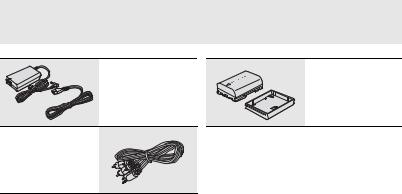
Аксессуары из комплекта поставки
Компактный блок питания
Аккумулятор NB-2LH
CA-570 (с кабелем питания)
Стереофонический видеокабель STV-250N
Желтый • Красный • Белый штекеры
10 • Введение
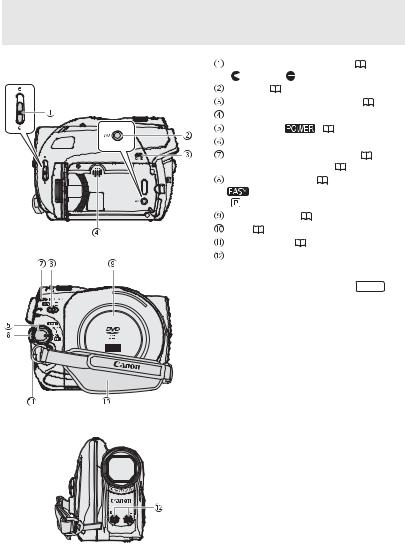
Элементы камеры и их назначение
Вид слева |
Переключатель крышки объектива ( |
26, 48) |
||||||
|
( |
– открыта, |
|
– закрыта) |
|
|
||
|
Разъем AV ( |
58) |
|
|
|
|
||
|
Индикатор обращения к карте CARD ( |
48) |
||||||
|
Громкоговоритель |
|
|
|
|
|||
|
Переключатель |
|
( |
18) |
|
|
||
|
Кнопка блокировки |
|
|
|
|
|||
|
Индикатор обращения к диску DISC ( |
26)/ |
||||||
|
Индикатор зарядки CHARGE ( |
16) |
|
|||||
|
Переключатель режима ( |
27) |
|
|
||||
|
|
|
Простая съемка |
|
|
|
||
|
|
Программы съемки |
|
|
|
|||
|
Крышка дисковода ( |
23) |
|
|
|
|||
|
Ручка ( |
17) |
|
|
|
|
|
|
Вид справа |
Крепление ремня ( |
81) |
|
|
|
|||
|
Стереомикрофон |
|
|
|
|
|||
|
Названия кнопок или переключателей (кроме джойстика) |
|||||||
|
заключаются в рамку «кнопки» (например FUNC. ). |
|||||||
Вид спереди
Введение • 11
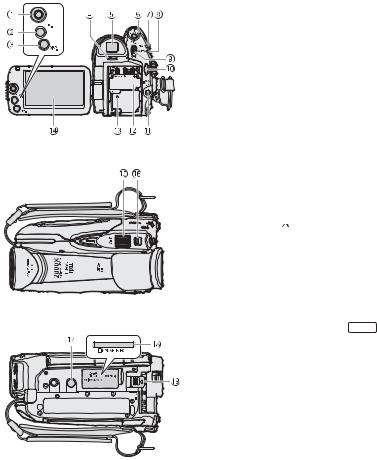
Вид сзади
Вид сверху
Вид снизу
 Джойстик (
Джойстик ( 18)
18)
 Кнопка FUNC. (
Кнопка FUNC. (  19, 60)
19, 60)
 Кнопка DISP. (
Кнопка DISP. (  33, 55)
33, 55)
Рычаг диоптрийной регулировки (  27)
27)  Видоискатель (
Видоискатель (  27)
27)
 Кнопка QUICK START и индикатор режима ожидания (
Кнопка QUICK START и индикатор режима ожидания (  29)
29)
 Индикатор режима PLAY (зеленый) (
Индикатор режима PLAY (зеленый) (  18)
18)
 Индикатор режима CAMERA (красный) (
Индикатор режима CAMERA (красный) ( 18)
18)
 Переключатель OPEN (открытие крышки дисковода) (
Переключатель OPEN (открытие крышки дисковода) (  23)
23)
 Кнопка Start/Stop (пуск/остановка) (
Кнопка Start/Stop (пуск/остановка) (  26)
26)
 Разъем DC IN (
Разъем DC IN (  17)
17)
 Серийный номер/ Блок крепления аккумулятора (
Серийный номер/ Блок крепления аккумулятора (  16)
16)
 Кнопка RESET (
Кнопка RESET (  67)
67)
 Экран ЖК-дисплея (
Экран ЖК-дисплея (  22)
22)
 Рычаг зумирования (
Рычаг зумирования (  28)
28)
 Переключатель
Переключатель  /
/  (видеофильмы/ фотографии) (
(видеофильмы/ фотографии) (  18)
18)
 Штативное гнездо (
Штативное гнездо (  17)
17)
 Гнездо карты памяти (для доступа откройте крышку) (
Гнездо карты памяти (для доступа откройте крышку) (  25)
25)
 Переключатель BATT. (разблокировка аккумулятора) (
Переключатель BATT. (разблокировка аккумулятора) (  16)
16)
Названия кнопок или переключателей (кроме джойстика) заключаются в рамку «кнопки» (например FUNC. ).
12 • Введение
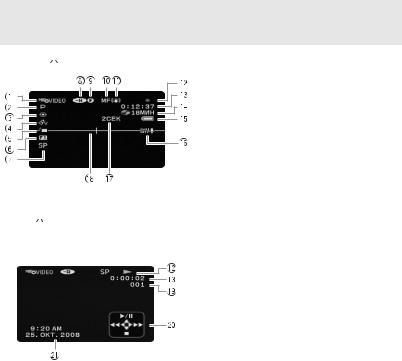
Индикация на экране
 Съемка видеофильмов
Съемка видеофильмов
 Воспроизведение видеофильмов (во время воспроизведения)
Воспроизведение видеофильмов (во время воспроизведения)
 Режим работы (
Режим работы ( 18)/ Режим диска (
18)/ Режим диска ( 3)
3)
 Программа съемки (
Программа съемки ( 34, 36)
34, 36)
 Баланс белого (
Баланс белого ( 39)
39)
 Эффект изображения (
Эффект изображения (  40)
40)
 Подсветка светом от ЖК-дисплея (
Подсветка светом от ЖК-дисплея (  37)
37)
 Цифровые эффекты (
Цифровые эффекты (  41)
41)
 Режим записи (
Режим записи ( 28)
28)
 Тип диска
Тип диска  DVD-R,
DVD-R,  DVD-R DL,
DVD-R DL,
 DVD-RW (
DVD-RW (  3)
3)
 Метка диска с закрытыми сеансами (
Метка диска с закрытыми сеансами ( 45)
45)
 Ручная фокусировка (
Ручная фокусировка ( 38)
38)
 Стабилизатор изображения (
Стабилизатор изображения (  62)
62)
 Операция с диском
Операция с диском
 Временной код/время воспроизведения (часы : минуты : секунды)
Временной код/время воспроизведения (часы : минуты : секунды)
 Оставшееся время записи на диск
Оставшееся время записи на диск
 Оставшийся заряд аккумулятора (
Оставшийся заряд аккумулятора ( 15)
15)
 Фильтр шума ветра отключен (
Фильтр шума ветра отключен ( 62)
62)
 Индикатор записи
Индикатор записи
 Маркер уровня (
Маркер уровня ( 64)
64)
 Номер эпизода
Номер эпизода
 Подсказка по функциям джойстика (
Подсказка по функциям джойстика ( 18)
18)  Код данных (
Код данных ( 33)
33)
Введение • 13
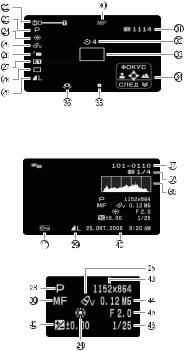
 Съемка фотографий
Съемка фотографий
 Просмотр фотографий
Просмотр фотографий
 Зум (
Зум ( 28), экспозиция
28), экспозиция 

 (
(  39)
39)
 Программа съемки (
Программа съемки ( 34, 36)
34, 36)
 Баланс белого (
Баланс белого ( 39)
39)
 Эффект изображения (
Эффект изображения (  40)
40)
 Подсветка светом от ЖК-дисплея (
Подсветка светом от ЖК-дисплея (  37)
37)
 Цифровые эффекты (
Цифровые эффекты (  41)
41)

 Режим перевода кадров (
Режим перевода кадров (  53)
53)
 Качество/размер фото (
Качество/размер фото ( 49)
49)
 Ручная фокусировка (
Ручная фокусировка ( 38)
38)
 Оставшееся количество кадров на карте памяти
Оставшееся количество кадров на карте памяти
 Автоспуск (
Автоспуск ( 37)
37)
 Рамка автофокусировки (
Рамка автофокусировки ( 54)
54)
 Подсказка по функциям джойстика (
Подсказка по функциям джойстика ( 18)
18)
 Фокус/экспозиция автоматически установлены и зафиксированы (
Фокус/экспозиция автоматически установлены и зафиксированы (  48)
48)
 Предупреждение о сотрясении видеокамеры (
Предупреждение о сотрясении видеокамеры ( 62)
62)
 Номер изображения (
Номер изображения ( 15)
15)
 Текущий кадр/всего кадров
Текущий кадр/всего кадров
 Гистограмма (
Гистограмма ( 55)
55)
 Дата и время съемки
Дата и время съемки
 Метка защиты изображения (
Метка защиты изображения ( 55)
55)
 Ручная установка экспозиции (
Ручная установка экспозиции ( 39)
39)
 Размер изображения (
Размер изображения ( 49)
49)
 Размер файла
Размер файла
 Величина диафрагмы (
Величина диафрагмы ( 36)
36)  Выдержка затвора (
Выдержка затвора ( 36)
36)
Введение • 14
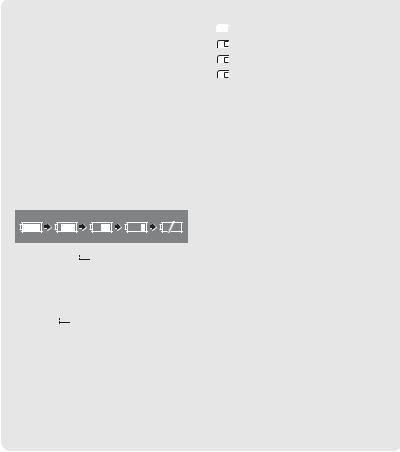
 Операция с диском
Операция с диском
 Запись,
Запись, 
 Пауза записи,
Пауза записи,
 Воспроизведение,
Воспроизведение,
 Пауза воспроизведения,
Пауза воспроизведения,
 Ускоренное воспроизведение,
Ускоренное воспроизведение,
 Ускоренное воспроизведение назад,
Ускоренное воспроизведение назад,
 Замедленное воспроизведение,
Замедленное воспроизведение,  Замедленное воспроизведение назад
Замедленное воспроизведение назад
 Оставшееся время съемки
Оставшееся время съемки
Когда на диске не останется свободного места, отображается индикатор « КНЦ» и съемка останавливается.
КНЦ» и съемка останавливается.
 Оценка оставшегося заряда аккумулятора
Оценка оставшегося заряда аккумулятора
•Когда символ « 
 » отображается красным цветом, замените аккумулятор полностью заряженным.
» отображается красным цветом, замените аккумулятор полностью заряженным.
•При установке разряженного аккумулятора видеокамера может выключиться до появления символа « 
 ».
».
•В зависимости от условий эксплуатации видеокамеры и аккумулятора, фактический заряд аккумулятора может отображаться неточно.
 Индикатор записи
Индикатор записи
В начале съемки видеокамера отсчитывает от 1 до 10 с. Это помогает предотвратить съемку слишком коротких эпизодов.
15 • Введение
 Оставшееся количество кадров на карте
Оставшееся количество кадров на карте
 красный: нет карты зеленый: 6 или более кадров
красный: нет карты зеленый: 6 или более кадров
желтый: от 1 до 5 кадров
красный: дальнейшая запись изображений невозможна
•При просмотре фотографий цвет индикатора всегда зеленый.
•В зависимости от условий съемки, отображаемое количество оставшихся кадров может не измениться даже после съемки или может уменьшиться сразу на 2 кадра.
Индикатор обращения к карте
Во время записи на карту памяти рядом с количеством оставшихся кадров отображается символ « ».
».
 Номер изображения
Номер изображения
Номер изображения указывает имя и расположение файла на карте памяти. Например, изображению 101-0107 соответствует файл
с именем «IMG_0107.JPG», записанный в папку «DCIM\101CANON».

Подготовка
В этой главе, позволяющей лучше познакомиться с видеокамерой, рассматриваются основные операции, такие как перемещение по меню и настройки при первом включении.
Начальная подготовка
Зарядка аккумулятора
Питание видеокамеры возможно от аккумулятора или непосредственно от компактного блока питания. Перед использованием аккумулятора его необходимо зарядить. Приблизительное время зарядки и время съемки/воспроизведения с полностью заряженным аккумулятором см. в таблице на стр. 79.
Переключатель
1 Выключите видеокамеру.
2Установите аккумулятор на видеокамеру.
Слегка нажмите на аккумулятор и сдвиньте его вверх до фиксации со щелчком.
Индикатор зарядки CHARGE
Разъем DC IN
3Подсоедините кабель питания к компактному блоку питания.
4Подсоедините кабель питания к электрической розетке.
5Подсоедините компактный блок питания к разъему DC IN видеокамеры.
•Индикатор зарядки CHARGE начинает мигать. После завершения зарядки индикатор горит постоянно.
•Можно также использовать компактный блок питания, не устанавливая аккумулятор.
•Когда подсоединен компактный блок питания, заряд аккумулятора не расходуется.
Подготовка • 16
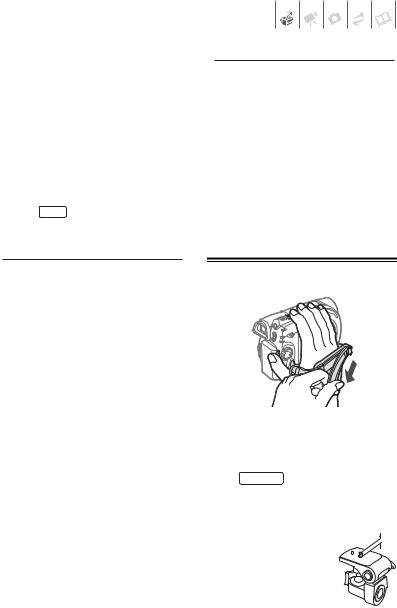
 ПОСЛЕ ПОЛНОЙ ЗАРЯДКИ АККУМУЛЯТОРА
ПОСЛЕ ПОЛНОЙ ЗАРЯДКИ АККУМУЛЯТОРА
1Отсоедините компактный блок питания от видеокамеры.
2Отсоедините кабель питания от электрической розетки и от компактного блока питания.
 СНЯТИЕ АККУМУЛЯТОРА
СНЯТИЕ АККУМУЛЯТОРА
Для освобождения аккумулятора нажмите фиксатор BATT. . Сдвиньте аккумулятор
вниз и извлеките его.
 ВАЖНО
ВАЖНО
•Перед подсоединением и отсоединением компактного блока питания выключайте видеокамеру. После перемещения переключателя
 в положение
в положение  на диске обновляются важные данные о расположении файлов. Обязательно дождитесь, пока индикаторы режимов PLAY и CAMERA полностью погаснут.
на диске обновляются важные данные о расположении файлов. Обязательно дождитесь, пока индикаторы режимов PLAY и CAMERA полностью погаснут.
•Во время работы из компактного блока питания может быть слышен слабый шум. Это не является неисправностью.
•Аккумулятор рекомендуется заряжать при температуре от 10 до 30°C. При температуре менее 0°C или более 40°C зарядка не начинается.
•Не подключайте к разъему DC IN видеокамеры или к компактному блоку питания никакое другое электрическое оборудование, кроме явно рекомендованного для использования с этой видеокамерой.
•Во избежание отказа и излишнего нагрева оборудования не подсоединяйте входящий в комплект поставки компактный блок питания к преобразователям напряжения (во время зарубежных поездок) или к специальным источникам питания (например, к розеткам на борту самолетов или кораблей, к инверторам и т.п.).
 ПРИМЕЧАНИЯ
ПРИМЕЧАНИЯ
•Индикатор зарядки CHARGE также позволяет грубо оценить степень зарядки.
Горит постоянно: аккумулятор полностью заряжен.
Две коротких вспышки с интервалом 1 с: аккумулятор заряжен не менее чем на 50%. Если индикатор часто мигает, но последовательность или интервал вспышек отличается от указанного,
см. раздел Устранение неполадок ( 67). Одна вспышка с интервалом 1 с: аккумулятор заряжен менее чем на 50%.
67). Одна вспышка с интервалом 1 с: аккумулятор заряжен менее чем на 50%.
•Рекомендуется подготовить запасные аккумуляторы в расчете на время съемки, в 2 – 3 раза превышающее планируемое.
Подготовка аксессуаров
Закрепите ремень ручки.
Отрегулируйте ремень ручки таким образом, чтобы указательный палец доставал до рычага зумирования, а большой палец доставал до кнопки Start/Stop .
 ПРИ УСТАНОВКЕ ВИДЕОКАМЕРЫ НА ШТАТИВ
ПРИ УСТАНОВКЕ ВИДЕОКАМЕРЫ НА ШТАТИВ
Не допускайте попадания в видоискатель прямых солнечных лучей, так как видоискатель может расплавиться (вследствие фокусировки света линзой).
Не используйте штативы с винтом крепления длиннее 5,5 мм, так
как такой винт может повредить видеокамеру.
Подготовка • 17
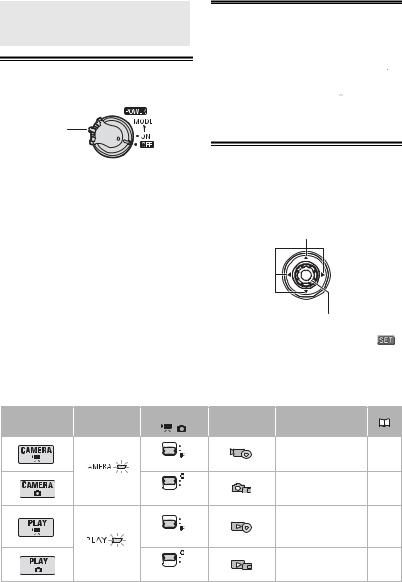
Основные операции с видеокамерой
Переключатель питания
Кнопка
блокировки
Помимо включения и выключения видеокамеры, переключатель 
 также служит для переключения режима работы видеокамеры.
также служит для переключения режима работы видеокамеры.
Для включения видеокамеры: нажав и удерживая нажатой кнопку блокировки, поверните переключатель 
 в положение ON (ВКЛ.).
в положение ON (ВКЛ.).
Для изменения режима работы: поверните переключатель 
 из положения ON в направлении символа MODE и отпустите его. При этом производится переключение между режимами съемки (CAMERA – красный индикатор) и воспроизведения (PLAY – зеленый индикатор).
из положения ON в направлении символа MODE и отпустите его. При этом производится переключение между режимами съемки (CAMERA – красный индикатор) и воспроизведения (PLAY – зеленый индикатор).
Режимы работы
Режим работы видеокамеры определяется переключателем 
 и положением переключателя
и положением переключателя 
 /
/ . В данном Руководстве значок вида
. В данном Руководстве значок вида  означает, что функция доступна в указанном режиме работы, а значок вида
означает, что функция доступна в указанном режиме работы, а значок вида  означает, что функция недоступна. Если значки режима работы отсутствуют, функция доступна во всех режимах работы.
означает, что функция недоступна. Если значки режима работы отсутствуют, функция доступна во всех режимах работы.
Джойстик и подсказка по его функциям
Используйте джойстик для работы с меню видеокамеры.
Для выбора параметра или изменения его значения отклоняйте джойстик вверх, вниз, влево или вправо ( ,
, 
 ).
).
Для сохранения параметров или подтверждения операции нажмите на сам джойстик ( ).
).
На экранах меню это обозначается значком .
Режим работы |
Индикатор |
Переключатель |
Отображаемый |
Выполняемая |
|
режима работы |
/ |
значок |
операция |
|
|
|
|
||||
|
|
|
|
Записьвидеофильмов |
26 |
|
|
(видеофильмы) |
|
на диск |
|
|
|
|
|
||
|
|
|
|
|
|
|
(Красный) |
|
|
Запись фотографий |
48 |
|
(фотографии) |
|
на карту памяти |
||
|
|
|
|
||
|
|
|
|
|
|
|
|
|
|
Воспроизведение |
|
|
|
(видеофильмы) |
|
видеофильмов |
31 |
|
|
|
с диска |
|
|
|
|
|
|
|
|
|
(Зеленый) |
|
|
Просмотрфотографий |
50 |
|
|
(фотографии) |
|
с карты памяти |
|
|
|
|
|
||
|
|
|
|
|
|
18 • Подготовка |
|
|
|
|
|

Функции, назначенные джойстику, изменяются |
Выбор пунктов меню FUNC. |
|
в зависимости от режима работы и настроек |
|
|
видеокамеры. Для отображения/скрытия |
|
|
индикации функций джойстика нажмите |
|
|
кнопку |
(при съемке индикация функций |
|
джойстика отображается только в том случае, если переключатель режима установлен в положение  ). На иллюстрациях в данном
). На иллюстрациях в данном
Руководстве все позиции, кроме относящихся к рассматриваемой функции, помечаются штриховкой.
В зависимости от режима работы, эти позиции могут быть пусты или содержать другой значок, чем показанный на иллюстрации.
Если подсказка содержит несколько «страниц», в нижней строке отображаются текст [СЛЕД] и значок номера страницы ( ). Нажмите джойстик (
). Нажмите джойстик ( ) в направлении [СЛЕД] для отображения следующей «страницы» инструкции.
) в направлении [СЛЕД] для отображения следующей «страницы» инструкции.
Использование меню
Многие функции видеокамеры можно настраивать в меню, открывающемся при нажатии кнопки FUNC. ( FUNC. ).
Подробнее доступные пункты меню и их значения рассматриваются в разделе
Перечень пунктов меню ( 60).
60).
1 Нажмите кнопку FUNC. .
2Выберите ( ) в левом столбце символ функции, которую требуется изменить.
) в левом столбце символ функции, которую требуется изменить.
Недоступные пункты меню отображаются серым цветом.
3Выберите (
 ) требуемую настройку из списка значений, отображаемых в нижней строке.
) требуемую настройку из списка значений, отображаемых в нижней строке.
•Выбранный пункт выделяется светлоголубым цветом. Недоступные пункты меню отображаются серым цветом.
•Для некоторых настроек требуется сделать дополнительный выбор и/или
нажать  . Следуйте дополнительным указаниям, отображаемым на экране (например, значок
. Следуйте дополнительным указаниям, отображаемым на экране (например, значок  , небольшие стрелки и т.п.).
, небольшие стрелки и т.п.).
4Нажмите кнопку FUNC. для сохранения
настроек и закрытия меню.
Нажав кнопку FUNC. , можно закрыть меню в любой момент.
Подготовка • 19
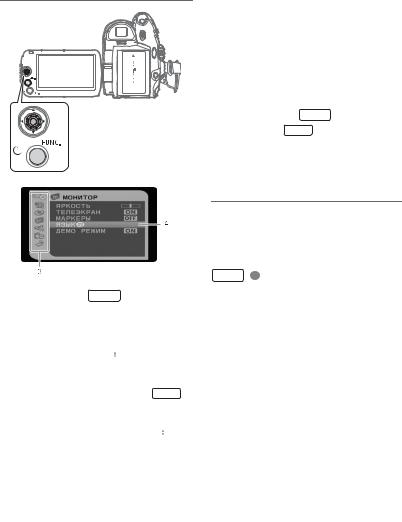
Выбор пункта в меню настройки
1Нажмите кнопку FUNC. .
На индексном экране (режим VIDEO) и на индексном экране фотографий открывается меню настройки. Переходите к шагу 3.
2Выберите ( ) значок
) значок  и нажмите
и нажмите  для открытия меню настройки.
для открытия меню настройки.
•Можно также сразу открыть экран меню настройки, нажав кнопку FUNC. и удерживая ее нажатой долее 1 с.
•На индексном экране (диски DVD-RW
в режиме VR) для выбора значка  нажмите джойстик (
нажмите джойстик (
 ).
).
3Выберите ( ) требуемое меню в левом столбце и нажмите диск
) требуемое меню в левом столбце и нажмите диск  .
.
В верхней строке экрана появляется название выбранного меню, под которым отображается список параметров.
4Выберите ( ) параметр, значение которого требуется изменить, и нажмите кнопку
) параметр, значение которого требуется изменить, и нажмите кнопку  .
.
•Оранжевая полоса выбора указывает текущий выбранный пункт меню. Недоступные пункты отображаются черным цветом.
•Для возврата на экран выбора меню (шаг 3) нажмите джойстик ( ).
).
5Выберите ( ) требуемое значение
) требуемое значение
и нажмите диск  для сохранения настройки.
для сохранения настройки.
6Нажмите кнопку FUNC. .
Нажав кнопку FUNC. , можно закрыть меню в любой момент.
Обозначение выбора меню, используемое в данной Инструкции
В данной Инструкции стрелка  используется для обозначения порядка выбора меню. Ниже приведен пример изменения настройки с помощью меню настройки.
используется для обозначения порядка выбора меню. Ниже приведен пример изменения настройки с помощью меню настройки.
FUNC.
[ |
МЕНЮ] |
|
[ |
МОНИТОР] |
|
[ЯЗЫК |
] |
|
Требуемый язык 
FUNC.
Для выбора в меню FUNC. в сокращенном обозначении всегда указывается исходное значение по умолчанию. В режиме съемки значок этого значения отображается в левом столбце при первом открытии меню. Если настройка была изменения, вместо значка значения по умолчанию отображается значок текущего выбранного варианта.
FUNC.
[ ОТКЛ ЭФФЕКТЫ]
ОТКЛ ЭФФЕКТЫ]  Требуемый эффект изображения
Требуемый эффект изображения 
FUNC.
20 • Подготовка

Настройки при первом включении
Установка даты и времени
Перед началом работы с видеокамерой необходимо установить в ней дату и время. Если часы видеокамеры не установлены, экран [DATE/TIME] (ДАТА/ВРЕМЯ) открывается автоматически.
При появлении экрана [DATE/TIME] (ДАТА/ ВРЕМЯ) цифры года отображаются оранжевым цветом со стрелками вверх и вниз.
1Измените ( ) год и перейдите (
) год и перейдите ( ) на поле месяца.
) на поле месяца.
2Аналогичнымобразомизменитезначения в остальных полях (месяц, число, часы и минуты).
3Переместите ( ) курсор на кнопку [OK]
) курсор на кнопку [OK]
инажмите  для запуска часов
для запуска часов
изакрытия меню.
 ВАЖНО
ВАЖНО
•Если видеокамера не используется в течение приблизительно 3 месяцев, встроенный литиевый аккумулятор может полностью разрядиться и установки даты и времени будут потеряны.
В этом случае зарядите встроенный литиевый аккумулятор ( 75) и снова установите часовой пояс, дату и время.
75) и снова установите часовой пояс, дату и время.
•Дата отображается в формате год-месяц-число только на экране первоначальной настройки. На последующих экранах дата и время отображаются в формате число-месяц-год (например, [1.ЯНВ.2008 12:00 AM]). Формат даты можно изменить (  66).
66).
•Дату и время можно также изменить позднее (а не только во время начальной настройки) Для открытия экрана [ДАТА/ВРЕМЯ] нажмите
кнопку FUNC. и выберите 
 [ДАТА/ ВРЕМЯ]
[ДАТА/ ВРЕМЯ]  [ДАТА/ВРЕМЯ].
[ДАТА/ВРЕМЯ].
Изменение языка
Варианты |
Значение по умолчанию |
||||
[ |
] |
[MAGYAR] |
|
[ |
] |
[DEUTSCH] |
[MELAYU] |
|
[ |
] |
|
[ |
] |
[POLSKI] |
|
[ |
] |
[ENGLISH] |
[ROMANA ] |
|
[ |
] |
|
[ESPAÑOL] |
[TÜRKÇE] |
|
[ |
] |
|
[FRANÇAIS] |
[ |
] |
[ |
] |
|
[ITALIANO] |
[ |
] |
[ |
] |
|
FUNC. |
|
|
|
|
|
( |
20) |
|
|
|
|
FUNC.
[  МЕНЮ]
МЕНЮ]  [
[
 МОНИТОР]
МОНИТОР]  [ЯЗЫК
[ЯЗЫК  ]
] 
Требуемый язык 
FUNC.
 ПРИМЕЧАНИЯ
ПРИМЕЧАНИЯ
•Если язык был изменен по ошибке, для изме-
нения настройки ориентируйтесь на метку  у пункта меню.
у пункта меню.
•Индикатор  , отображаемый на некоторых экранах меню, обозначает названия кнопок видеокамеры и не изменяется при изменении языка.
, отображаемый на некоторых экранах меню, обозначает названия кнопок видеокамеры и не изменяется при изменении языка.
Подготовка • 21
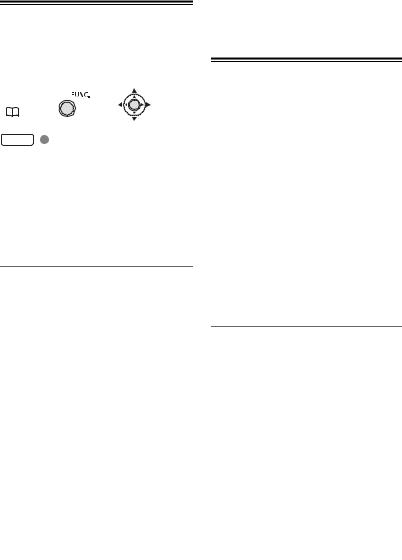
Изменение часового пояса
Измените часовой пояс в соответствии со своим местонахождением. По умолчанию установлен часовой пояс Парижа.
FUNC.
( |
20) |
FUNC. |
|
[ |
МЕНЮ] |
[ |
ДАТА/ВРЕМЯ] |
[ЧАСОВОЙ ПОЯС]  Требуемый часовой пояс*
Требуемый часовой пояс* 
FUNC.
*Для настройки летнего времени выберите название пояса с символом  .
.
Текущие часовые пояса
После выбора часового пояса и установки даты и времени при перемещении в другой часовой пояс переустанавливать дату и время не нужно. Выберите часовой пояс, соответствующий местному времени текущего места своего пребывания, ориентируясь на дату и время, отображаемые на экране.
1 Откройте экран настройки даты и времени.
FUNC.  [
[  МЕНЮ]
МЕНЮ]  [
[  ДАТА/ВРЕМЯ]
ДАТА/ВРЕМЯ]  [ЧАСОВОЙ ПОЯС]
[ЧАСОВОЙ ПОЯС]
2Переместите оранжевую рамку выбора ( ) на часовой пояс
) на часовой пояс .
.
3Выберите ( ) пояс, соответствующий текущему местному времени, и нажмите
) пояс, соответствующий текущему местному времени, и нажмите  .
.
•На экране отображаются измененные дата и время.
•Для настройки летнего времени выберите название пояса с символом  .
.
4Нажмите кнопку FUNC. , чтобы
закрыть меню.
Подготовка к съемке
Открытие крышки объектива и настройка экрана ЖК-дисплея
Перед началом съемки откройте крышку объектива.
Для открытия крышки объектива переместите переключатель крышки объектива вниз к символу .
.
Поворот панели ЖК-дисплея
Откройте ЖК-дисплей на 90°.
ЖК-дисплей можно повернуть на 90° вниз.
180°
90°
ЖК-дисплей можно развернуть на 180° в сторону объектива (это позволяет объекту съемки контролировать изображение на экране ЖКдисплея, оператор при этом может пользоваться видоискателем). Это единственный случай, когда возможно одновременное использование видоискателя и ЖК-дисплея.
22 • Подготовка
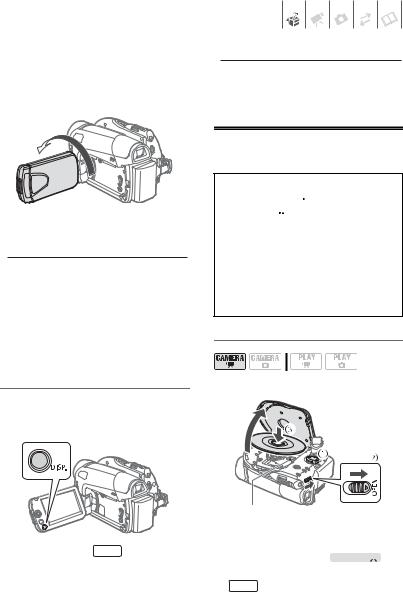
Разворот ЖК-дисплея на 180° может быть полезен, если требуется включить самого себя в кадр при съемке с таймером автоспуска.
180°
Объект съемки может контролировать изображение на экране ЖК-дисплея.
 ПРИМЕЧАНИЯ
ПРИМЕЧАНИЯ
Экраны ЖК-дисплея и видоискателя: экраны изготавливаются с использованием высокоточных технологий, и более 99,99% пикселов работоспособны. Менее 0,01 % пикселов могут иногда самопроизвольно загораться или отображаться в виде черных, красных, синих или зеленых точек. Это не оказывает никакого влияния на записываемое изображение и не является неисправностью.
Подсветка ЖК-дисплея
Для экрана ЖК-дисплея можно установить обычную или повышенную яркость.
 ПРИМЕЧАНИЯ
ПРИМЕЧАНИЯ
•Эта настройка не влияет на яркость записей.
•Использование повышенной яркости сокращает эффективное время работы от аккумулятора.
Загрузка и извлечение диска
Используйте только минидиски DVD 8 см
слоготипом DVD-R  (включая DVD-R DL) или DVD-RW
(включая DVD-R DL) или DVD-RW  . См. также раздел Диски,
. См. также раздел Диски,
скоторыми выполнялось тестирование
( 4).
4).
Перед установкой диска убедитесь, что записываемая поверхность чистая. При необходимости удаления с поверхности диска следов пальцев, загрязнения или пятен используйте мягкую салфетку для чистки объективов.
Установка диска
( 18)
18)
Удерживайте кнопку DISP. нажатой
не менее 2 с.
Повторите эту операцию для переключения между обычной и повышенной яркостью.
Считывающая линза
1Поверните переключатель
 в положение ON (ВКЛ.) для переключения камеры в режим
в положение ON (ВКЛ.) для переключения камеры в режим  .
.
2Полностью сдвиньте переключатель OPEN в направлении стрелки и
аккуратно полностью откройте крышку дисковода.
Подготовка • 23
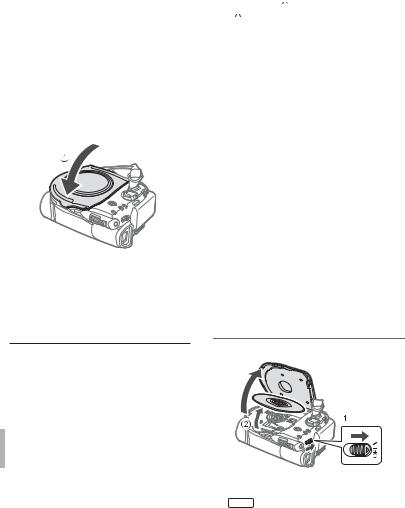
Уберите ремень ручки под видеокамеру, чтобы он не помешал открытию крышки дисковода.
3Установите диск и нажмите на его центр до щелчка в фиксаторах.
•Диск следует устанавливать записываемой стороной вниз (для односторонних дисков – стороной с этикеткой вверх).
•Не касайтесь записываемой поверхности диска или считывающей линзы.
4Закройте крышку дисковода.
Не пытайтесь закрыть крышку силой, если диск неправильно установлен или не зафиксирован на месте.
 ПРИМЕЧАНИЯ
ПРИМЕЧАНИЯ
Процесс распознавания диска занимает некоторое время. Во время считывания диска на экране двигается значок  . Перед началом съемки подождите, пока видеокамера закончит распознавание диска.
. Перед началом съемки подождите, пока видеокамера закончит распознавание диска.
ПРИ ИСПОЛЬЗОВАНИИ ДИСКОВ DVD-R/ DVD-R DL
Съемку видеофильмов можно начинать сразу после появления индикатора паузы записи  .
.
 ПРИ ИСПОЛЬЗОВАНИИ ДИСКОВ DVD-RW
ПРИ ИСПОЛЬЗОВАНИИ ДИСКОВ DVD-RW
Перед началом съемки новые диски необходимо инициализировать (отформатировать). Если при первой установке нового диска DVD-RW
24 • Подготовка
переключатель  /
/ установлен в положение
установлен в положение  (видеофильмы), отображается экран инициализации диска. Если диск уже инициализирован, запись видеофильмов можно начинать сразу после появления индикатора паузы записи
(видеофильмы), отображается экран инициализации диска. Если диск уже инициализирован, запись видеофильмов можно начинать сразу после появления индикатора паузы записи  . В противном случае инициализируйте диск в соответствии с приведенными ниже инструкциями.
. В противном случае инициализируйте диск в соответствии с приведенными ниже инструкциями.
 Выберите (
Выберите ( ) требуемую спецификацию диска и нажмите
) требуемую спецификацию диска и нажмите  . Сравнение спецификаций VIDEO и VR см. в разделе Как выбрать DVD-диск (
. Сравнение спецификаций VIDEO и VR см. в разделе Как выбрать DVD-диск ( 3).
3).
 На экран выводится сообщение с запросом подтверждения. Выберите (
На экран выводится сообщение с запросом подтверждения. Выберите ( ) [ДА] и нажмите
) [ДА] и нажмите  для запуска инициализации диска или выберите [НЕТ] и нажмите
для запуска инициализации диска или выберите [НЕТ] и нажмите  для возврата и выбора другой спецификации диска.
для возврата и выбора другой спецификации диска.
•Инициализация диска занимает приблизительно 1 мин. Избегайте перемещения видеокамеры во время выполнения этой операции.
•Съемку видеофильмов можно начинать сразу после появления индикатора паузы записи 
 .
.
Извлечение диска
1 Полностью сдвиньте переключатель OPEN в направлении стрелки и аккуратно
полностью откройте крышку дисковода.
•Не допускайте сильных толчков по камере, когда горит или мигает индикатор обращения к диску DISC.
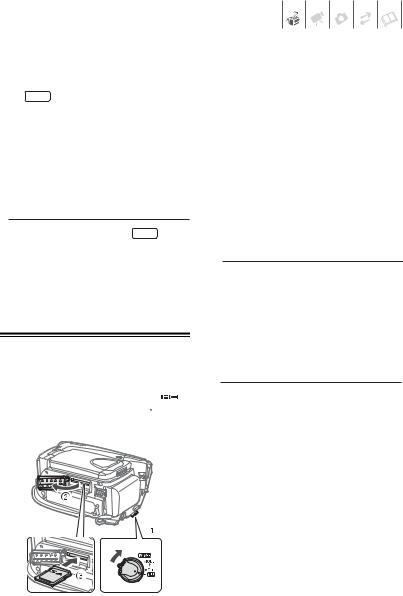
•Уберите ремень ручки под видеокамеру, чтобы он не помешал открытию крышки дисковода.
•После перемещения переключателя
OPEN крышка дисковода может открываться с некоторой задержкой.
2Возьмитесь за края диска и потяните его наружу.
Не касайтесь записываемой поверхности диска или считывающей линзы.
3 Закройте крышку дисковода.
 ВАЖНО
ВАЖНО
При перемещении переключателя OPEN после записи крышка дисковода открывается только после записи на диск важной информации о размещении файлов. Пока горит или мигает
индикатор обращения к диску DISC, не допускайте ударов по камере, например, не бросайте ее на стол.
Установка и извлечение карты памяти
В данной видеокамере можно использовать поступающие в продажу карты памяти 

 SDHC (SD большой емкости),
SDHC (SD большой емкости), 
 SD или MultiMediaCard (MMC).
SD или MultiMediaCard (MMC).
1 Выключите видеокамеру.
2 Откройте крышку гнезда карты памяти.
3Полностью вставьте карту памяти в гнездо для карты памяти, не допуская перекосов.
4Закройте крышку.
Не пытайтесь закрыть крышку силой, если карта памяти неправильно установлена.
 ДЛЯ ИЗВЛЕЧЕНИЯ КАРТЫ ПАМЯТИ
ДЛЯ ИЗВЛЕЧЕНИЯ КАРТЫ ПАМЯТИ
Сначала освободите карту памяти, нажав на нее, затем извлеките ее наружу.
 ВАЖНО
ВАЖНО
•Перед использованием карт памяти в видеокамере их следует обязательно отформатировать ( 56).
56).
•Передняя и задняя стороны карт памяти не взаимозаменяемы. При установке карты
памяти в неправильной ориентации возникнут неполадки в работе видеокамеры.
 ПРИМЕЧАНИЯ
ПРИМЕЧАНИЯ
•Совместимость с любыми картами памяти типа SD, SDHC и MMC не гарантируется.
•Карты памяти SDHC: карты памяти SDHC представляют собой новый тип карт памяти SD с емкость более 2 Гбайт. Учтите, что спецификации карт памяти SDHC отличаются от спецификаций обычных карт SD, и использование карт памяти емкостью более 2 Гбайт в устройствах, не поддерживающих SDHC, невозможно. Однако устройства SDHC (включая данную видеокамеру) обладают обратной совместимостью и поддерживают обычные карты памяти SD.
Подготовка • 25
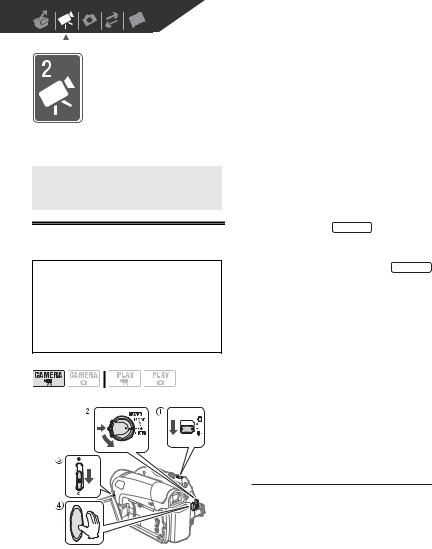
Видеофильмы
В этой главе рассматриваются функции, относящиеся к съемке и воспроизведению видеофильмов – от обычной съемки и зумирования до более сложных функций ручной настройки изображения.
Основные функции съемки
Съемка видеофильмов
Перед началом съемки
Для проверки работы видеокамеры предварительно произведите тестовую съемку. Так как эпизоды, записанные на диск DVD-R или DVD-R DL, удалить невозможно, для тестовой съемки рекомендуется использовать диск DVD-RW.
( 18)
18)
1Переместите переключатель 

 /
/ в положение
в положение 

 (видеофильмы).
(видеофильмы).
2Поверните переключатель 
в положение ON (ВКЛ.) для переключения камеры в режим CAMERA.
26 • Видеофильмы
Загорается красный индикатор CAMERA.
3Для открытия крышки объектива переместите переключатель крышки объектива вниз к символу  .
.
4Нажмите кнопку Start/Stop для начала
съемки.
• Начинается съемка; для приостановки съемки еще раз нажмите кнопку Start/Stop .
•Во время съемки индикатор обращения к диску DISC мигает; после приостановки съемки этот индикатор некоторое время горит, пока эпизод записывается на диск.
 ПОСЛЕ ЗАВЕРШЕНИЯ СЪЕМКИ
ПОСЛЕ ЗАВЕРШЕНИЯ СЪЕМКИ
1Убедитесь, что индикатор обращения к диску DISC не горит.
2 Выключите видеокамеру.
3Закройте крышку объектива и ЖКдисплей.
4 Извлеките диск.
 ВАЖНО
ВАЖНО
•Снимая видеофильмы, старайтесь добиться спокойного и стабильного изображения.
В результате излишнего перемещения видеокамеры во время съемки и слишком частого использования быстрого зумирования и панорамирования эпизоды могут получиться дерганными. В отдельных случаях при воспроизведении таких эпизодов возможно появление симптомов морской болезни, вызванной зрительным восприятием. При возникновении такой реакции немедленно остановите воспроизведение и сделайте перерыв, если это необходимо.
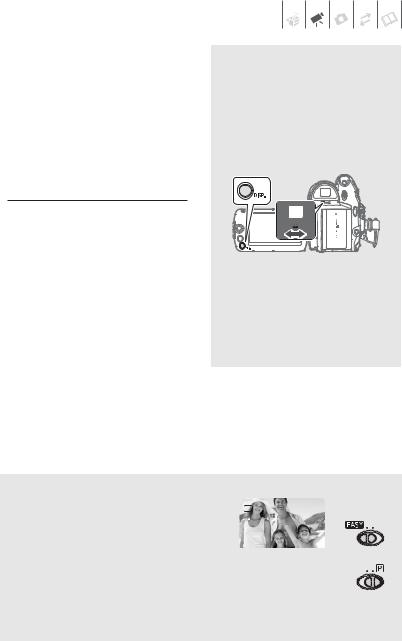
•Когда индикатор обращения к диску DISC горит или мигает, соблюдайте перечисленные ниже меры предосторожности; в противном случае возможна безвозвратная потеря данных:
-не подвергайте видеокамеру вибрации или сильным ударам;
-не открывайте крышку дисковода и не извлекайте диск;
-не отсоединяйте источник питания и не выключайте видеокамеру;
-не изменяйте режим работы.
 ПРИМЕЧАНИЯ
ПРИМЕЧАНИЯ
•Время записи: изменяя режим записи, можно изменять возможное время записи на диск ( 28).
28).
•Режим экономии энергии: для экономии энергии при питании от аккумулятора видеокамера автоматически выключается, если
втечение 5 мин не выполнялись никакие
операции ( 65). Для восстановления питания поверните переключатель
65). Для восстановления питания поверните переключатель  в направлении MODE и отпустите его или поверните переключатель
в направлении MODE и отпустите его или поверните переключатель  в положение
в положение  и обратно
и обратно
вположение ON (ВКЛ.).
•При съемке в очень шумных условиях (например, фейерверки или концерты) звук может быть искажен или записан с другим уровнем звука. Это не является неисправностью.
Использование видоискателя
Во время съемки при ярком освещении может быть сложно пользоваться ЖК-дисплеем. В таком случае измените яркость экрана ЖК-дисплея ( 23) или используйте вместо него видоискатель. Для использования видоискателя держите панель ЖК-дисплея закрытой*.
23) или используйте вместо него видоискатель. Для использования видоискателя держите панель ЖК-дисплея закрытой*.
Произведите требуемую настройку видоискателя с помощью рычага диоптрийной регулировки.
*Одновременное использование экрана ЖКдисплея и видоискателя возможно в том случае, если панель ЖК-дисплея развернута на 180 градусов в сторону объекта съемки ( 23).
23).
О переключателе режима и программах съемки
Установите переключатель режима в положение  , в котором все параметры настраиваются автоматически, позволяя просто навести видео-
, в котором все параметры настраиваются автоматически, позволяя просто навести видео-
камеру и начать съемку.
Установите переключатель режима в положение  для выбора одной из программ съемки. Программы съемки специальных сюжетов (
для выбора одной из программ съемки. Программы съемки специальных сюжетов ( 34) – это удобный способ выбора оптимальных параметров в соответствии с особыми условиями съемки. С другой
34) – это удобный способ выбора оптимальных параметров в соответствии с особыми условиями съемки. С другой
стороны, гибкие программы съемки ( 36) позволяют устанавливать требуемую выдержку затвора или воспользоваться возможностью изменения других параметров.
36) позволяют устанавливать требуемую выдержку затвора или воспользоваться возможностью изменения других параметров.
Видеофильмы • 27

Выбор режима записи
При изменении режима съемки изменяется доступное время записи на диск. Выберите режим XP или SP для записи видеофильмов более высокого качества; выберите режим LP для увеличения времени записи.
В следующей таблице указано приблизительное время записи на новые диски DVD (на одну записываемую сторону).
Значение по умолчанию
|
Тип диска |
|
Режим записи |
DVD-R, |
DVD-R DL |
|
||
|
DVD-RW |
|
|
|
|
|
|
|
|
20 мин |
36 мин |
|
|
|
|
30 мин |
54 мин |
|
||
|
|
|
|
60 мин |
108 мин |
|
|
|
( 18)
18)
FUNC.
(  19)
19)
FUNC.
[ СТАНДАРТНЫЙ]
СТАНДАРТНЫЙ]  Требуемый режим записи
Требуемый режим записи 
FUNC.
 ПРИМЕЧАНИЯ
ПРИМЕЧАНИЯ
При кодировке видеоданных в видеокамере используется переменная скорость потока данных (VBR), поэтому фактическое оставшееся время съемки зависит от содержания эпизодов.
Зумирование: оптический, комбинированный и цифровой зум
В видеокамере предусмотрены три типа зумирования: оптический, комбинированный и цифровой зум при съемке видеофильмов. (В режиме  доступен только оптический зум.) Можно также изменить скорость зумирования.
доступен только оптический зум.) Можно также изменить скорость зумирования.
Выбор типа зумирования
Возможные значения Значение по умолчанию
[ОПТИЧЕСКИЙ] (37x,  32x)
32x)
Диапазон зумирования ограничен коэффициентом оптического увеличения объектива.
[ADVANCED] (комбинированный зум)
В дополнение к оптическому диапазону зумирования, видеокамера производит цифровую обработку изображения для расширения диапазона зумирования без снижения качества изображения. При съемке видеофильмов с соотношением сторон кадра 16:9 угол зрения
(угол изображения) изменяется. См. таблицу в разделе ПРИМЕЧАНИЯ.
[ЦИФРОВОЙ] (2000x)
Если выбран этот вариант, видеокамера переключается в режим цифрового зума (светло-синяя область индикатора зумирования) при выходе за пределы диапазона оптического зума (белая область индикатора зумирования). При использовании цифрового зума производится цифровая обработка изображения, поэтому чем больше цифровое увеличение, тем ниже качество изображения.
FUNC.
(  19)
19)
FUNC.
[ МЕНЮ]
МЕНЮ]  [
[

 КАМЕРА]
КАМЕРА] 
[ТИП ЗУМА]  Требуемый вариант
Требуемый вариант 
FUNC.
28 • Видеофильмы
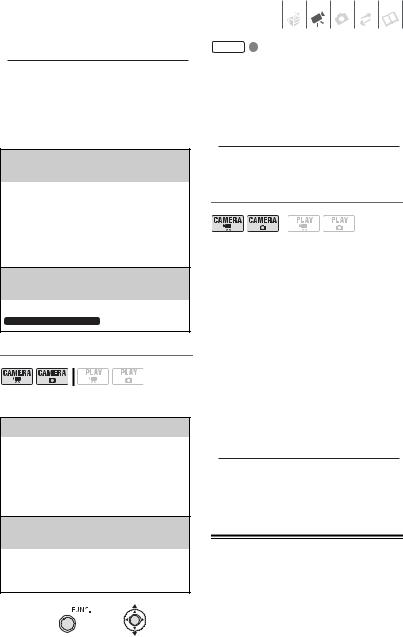
 ПРИМЕЧАНИЯ
ПРИМЕЧАНИЯ
•Диапазон комбинированного зума изменяется в зависимости от соотношения сторон кадров
эпизода ( 63).
63).
•  Комбинированный зум недоступен, если для параметра [ШИРОК.ЭКРАН] задано значение [
Комбинированный зум недоступен, если для параметра [ШИРОК.ЭКРАН] задано значение [  ОТКЛ].
ОТКЛ].
Для параметра [ШИРОК.ЭКРАН] задано значение [  ВКЛ] (16:9)
ВКЛ] (16:9)
 45x*,
45x*,  41x**,
41x**,
 36x**
36x**
* Угол изображения будет шире как в крайнем положении телефото, так и в крайнем широкоугольном положении.
**Угол изображения будет шире в крайнем широкоугольном положении.
Для параметра [ШИРОК.ЭКРАН] задано значение [  ОТКЛ] (4:3)
ОТКЛ] (4:3)
 46x,
46x,








 Недоступно
Недоступно
Выбор скорости зумирования
( 18)
18)
Возможные значения Значение по умолчанию
[ ПЕРЕМЕННАЯ]
ПЕРЕМЕННАЯ]
Переменная скорость зумирования зависит от способа нажатия рычага зумирования: слегка нажмите для медленного зумирования; нажмите сильнее для ускорения зумирования. При такой настройке в режиме паузы записи скорость зумирования выше.
[ СКОРОСТЬ 1], [
СКОРОСТЬ 1], [ СКОРОСТЬ 2], [
СКОРОСТЬ 2], [ СКОРОСТЬ 3]
СКОРОСТЬ 3]
Постоянные скорости зумирования. [ СКОРОСТЬ 3] – самая высокая, [
СКОРОСТЬ 3] – самая высокая, [ СКОРОСТЬ 1] – самая низкая.
СКОРОСТЬ 1] – самая низкая.
FUNC.
(  19)
19)
FUNC.
[ МЕНЮ]
МЕНЮ]  [
[

 КАМЕРА]
КАМЕРА] 
[СКОР.ЗУМИР.]  Требуемый вариант
Требуемый вариант 
FUNC.
 ПРИМЕЧАНИЯ
ПРИМЕЧАНИЯ
Наибольшая скорость зумирования достигается в режиме [ ПЕРЕМЕННАЯ].
ПЕРЕМЕННАЯ].
Использование зумирования
( 18)
18)
W
«Отъезд»
видеокамеры
«Наезд»
видеокамеры
T
Для «отъезда» видеокамеры (широкоугольное положение) сдвиньте рычаг зумирования
ксимволу W. Для «наезда» видеокамеры (положение телефото) сдвиньте рычаг
ксимволу T.
 ПРИМЕЧАНИЯ
ПРИМЕЧАНИЯ
Расстояние до объекта должно быть не менее 1 м. В максимально широкоугольном положении возможна фокусировка на объект, расположенный на расстоянии всего 1 см.
Функция быстрого запуска
При нажатии кнопки QUICK START видеокамера переключается в режим ожидания  . В режиме ожидания видеокамера потребляет только половину мощности, используемой при съемке, что позволяет экономить энергию
. В режиме ожидания видеокамера потребляет только половину мощности, используемой при съемке, что позволяет экономить энергию
Видеофильмы • 29
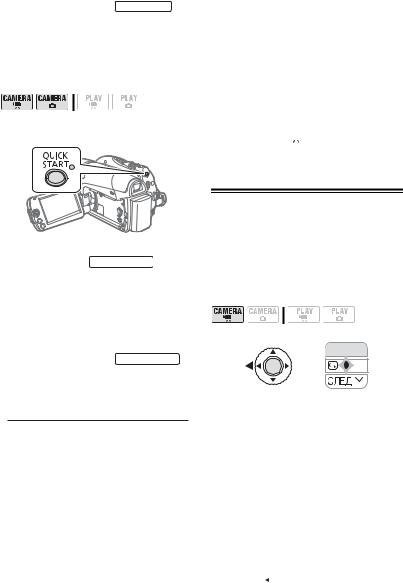
при работе от аккумулятора. Кроме того, при повторном нажатии кнопки QUICK START видеокамера будет готова к съемке приблизительно через 1 с* – удачный момент для съемки не будет упущен.
*Точное время, необходимое видеокамере для подготовки к началу съемки, может зависеть от условий съемки.
( 18)
18)
1Нажмите кнопку QUICK START .
Сначала, пока видеокамера подготавливается к переходу в режим ожидания, индикатор режима ожидания мигает, затем, после перехода в этот режим, индикатор горит постоянно.
2Когда требуется возобновить съемку, снова нажмите кнопку QUICK START .
Прибл. через 1 с видеокамера готова к съемке.
 ПРИМЕЧАНИЯ
ПРИМЕЧАНИЯ
•При выходе видеокамеры из режима ожидания автоматически изменяются следующие настройки:
-вместо ручной фокусировки восстанавливается автоматическая фокусировка (AF);
-вместо ручной настройки экспозиции восстанавливается автоэкспозиция;
-зум-объектив устанавливается в максимально широкоугольное положение.
•Через 10 мин работы в режиме ожидания видеокамера выключается независимо от значения параметра [ЭКОН.ЭНЕРГИИ] ( 65). Время
65). Время
30 • Видеофильмы
до выключения можно выбрать с помощью параметра [ ОЖИД.ВЫКЛ.] (
ОЖИД.ВЫКЛ.] ( 65).
65).
Для восстановления питания в случае выключения видеокамеры поверните переключатель  в направлении MODE и отпустите его или выключите и снова включите видеокамеру.
в направлении MODE и отпустите его или выключите и снова включите видеокамеру.
•При выполнении любой из перечисленных ниже операций в режиме ожидания (когда горит индикатор режима ожидания) видеокамера выводится из режима ожидания.
-При открытии крышки дисковода.
-При изменении положения переключателя  /
/ .
.
-При повороте переключателя  в положение MODE.
в положение MODE.
Просмотр или удаление последнего снятого эпизода
Даже в режиме  можно просмотреть последний снятый эпизод для его проверки. При использовании диска DVD-RW эпизод можно удалить во время его просмотра.
можно просмотреть последний снятый эпизод для его проверки. При использовании диска DVD-RW эпизод можно удалить во время его просмотра.
( 18)
18)
1Если на экране отсутствует подсказка по
функциям джойстика, нажмите  для ее отображения.
для ее отображения.
Если на подсказке по функциям джойстика не отображается значок  , несколько раз нажмите джойстик (
, несколько раз нажмите джойстик ( ) в направлении [СЛЕД] для отображения этого значка.
) в направлении [СЛЕД] для отображения этого значка.
2Нажмите джойстик ( ) в направлении
) в направлении  .
.
•Видеокамера воспроизводит последний эпизод (без звука) и возвращается в режим паузы записи.
•Для возврата в режим паузы записи во время просмотра эпизода выберите значок  и нажмите
и нажмите  .
.
